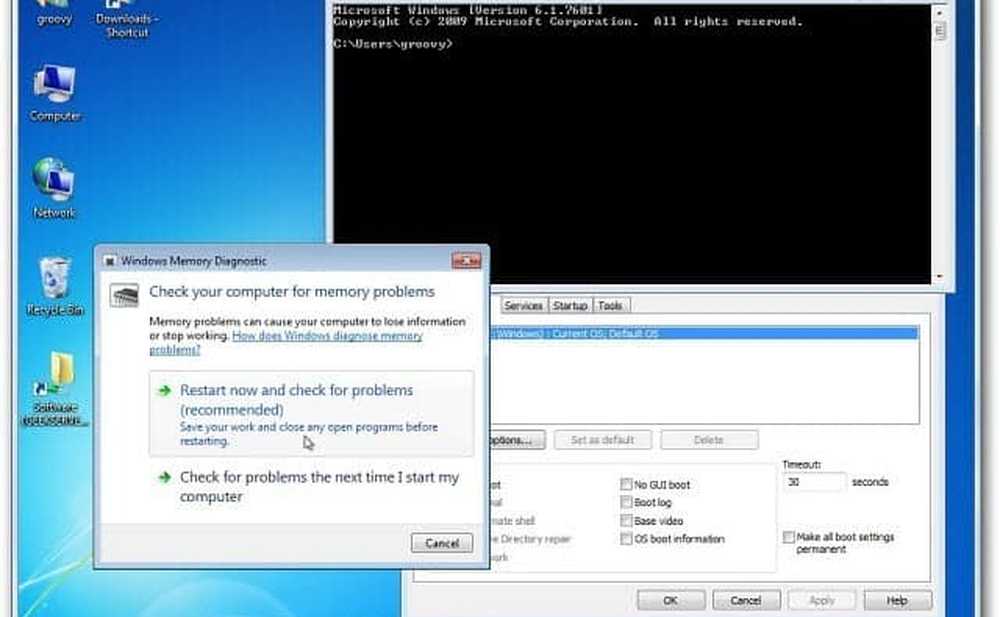Porniți PC-ul Windows la un PC Media Center Part 1

A fost o vreme când am folosit Media Player pentru a ne organiza mass-media, dar în zilele noastre majoritatea preferă să folosim Centrele Media. În acest articol vă voi spune cum să vă convertiți computerul Windows 7 într-un PC Media Center utilizând aplicația Windows Media Center încorporată. 
Acest tutorial este împărțit în 3 părți. În primul rând, voi vorbi despre configurarea hardware-ului și configurarea aplicației Media Center pentru a adopta noul hardware. În cea de-a doua parte, vă vom prezenta cum să configurați aplicația Media Center și să creați un Media Extender cu ajutorul Xbox 360. În cea de-a treia parte finală, vom vedea cum să programați înregistrări, să transmitem fluxul de date prin Media Center, să programați și să înregistrați TV, și tweak Windows Media Center cu add-on-uri de la terți.
Dacă ați achiziționat recent un PC și executați Windows Vista sau o versiune ulterioară, puteți să vă renovați PC-ul Windows într-un Media Center fără probleme. Puteți găsi Windows Media Center preinstalat pe aparat. Putem folosi câteva instrumente hardware și instrumente terță parte pentru a converti PC-ul într-un Media Center.
Centrul Media va îndeplini următoarele funcții:
- Organizați-vă complet mass-media
- Înregistrați televiziunea
- Extindeți la Xbox
- Programarea înregistrărilor
- Transmiterea acestora pe Internet.
Așa cum am menționat deja, în această parte vom vorbi despre configurarea hardware-ului. Deci, citiți mai departe pentru a afla ce hardware nou ar fi nevoie și cum să îl configurați.
Instalarea unei noi cartele de captare
Pentru a începe vizionarea și înregistrarea TV pe PC-ul Media Center, va trebui să conectați cablul coaxial la PC. Conectarea prin cablu coaxial ar fi asigurată de serviciul dvs. DTH sau de operatorul dvs. de cablu.
Pentru asta, ai nevoie de un card Tuner sau de un card Capture. Puteți obține unul pentru aproximativ USD 23 sau INR 1200.
Am folosit "AverMedia ACard de tuner TV VerTV SUPER 009 (M733)", Cu un preț de 20 $ sau Rs 1093.

Instalarea cardului pe PC
- Deschideți carcasa procesorului sau capacul procesorului cu un șurub și căutați slotul PCI, evidențiat în imaginea de mai jos.

- În partea din față a portului PCI veți vedea plăcuța metalică detașabilă sau interfața de utilizare pentru placa PCI. Scoateți placa metalică.
- Acum introduceți cardul în portul respectiv.
- Închideți CPU din nou.
- Acum conectați CPU-ul la celelalte componente.
- Introduceți cablul coaxial pe cardul Tuner.

- Apăsați butonul de alimentare.
- Instalați driverele, dacă există, prevăzute cu cardul.
Dacă credeți că nu veți putea să vă deschideți cazul și să urmați toți acești pași, atunci există un alt mod de a face acest lucru. Obtine o Card de tuner TV USB. Poți obține "iBall Claro TV Tuner TV Tuner Card“. Este un produs uimitor, cu un preț de aproximativ. USD 23 sau INR 1200. Vă recomandăm să utilizați cartelele TV interne, deoarece acestea arată mai multă compatibilitate și cablurile sunt ușor de conectat la interfața din spate a procesorului.

Urmând oricare din aceste moduri, instalați un card de tuner TV.
Acum ați instalat cu succes cardul Capture sau TV tuner.
Acum, în Partea a 2-a din acest tutorial, vă voi explica cum să configurați Windows Media Center cu setările cardului tuner și cum să creați un Media Center Extender utilizând Xbox.
Link-uri utile care vă pot interesa:- Partea 2: Conversia PC-ului Windows pe PC-ul Media Center - Configurarea aplicației Media Center
- Partea 3: Conectați Windows PC la Media Center TV Partea 3 - Programe înregistrare, Stream Media Center, etc
- Portalul media: Înlocuirea Windows Media Center cu Open Source
- Creșteți mărimea tamponului Windows Media Center Live TV cu ajutorul managerului MCE Live TV Buffer
- Urmăriți Internet TV pe Windows Media Center cu pluginul Revision3.